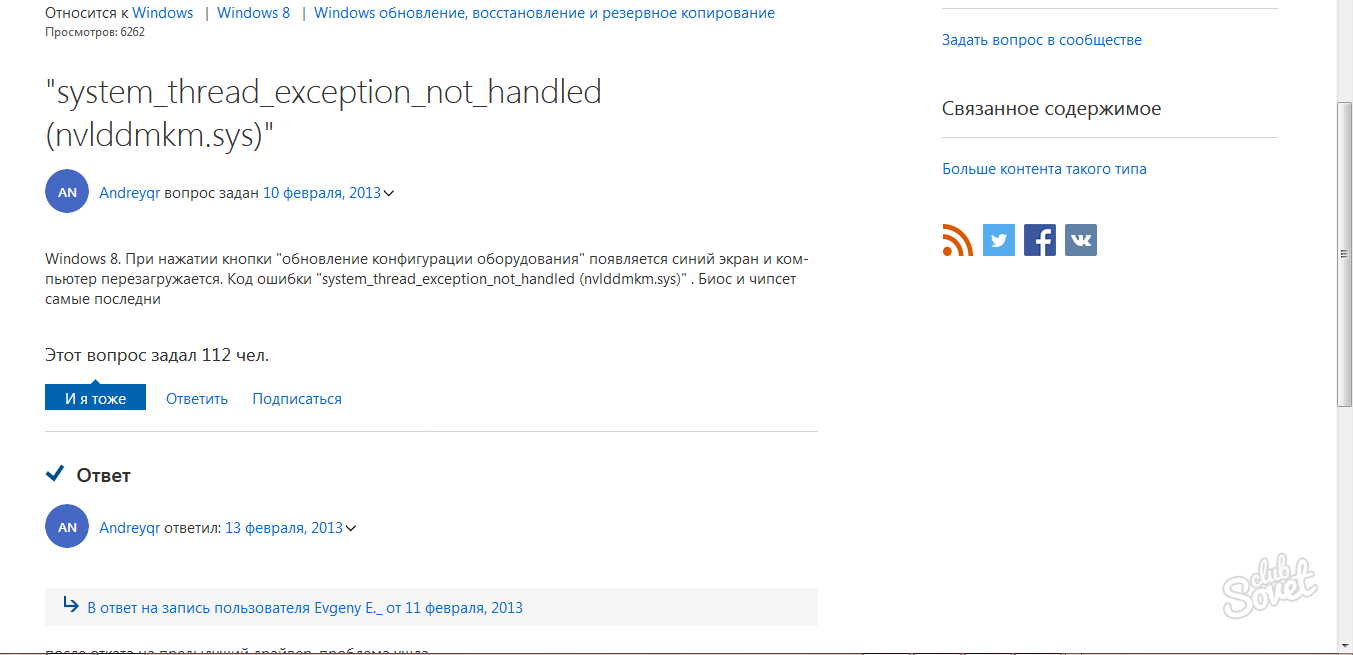სიკვდილის ლურჯი ეკრანი შეუძლია გამოცდილი კომპიუტერის მომხმარებლისთვის. როდესაც ასეთი შეცდომა გამოჩნდება, ეს იმას ნიშნავს, რომ თქვენს სისტემას აქვს პრობლემა, რომელსაც შეუძლია მთელი OS- ის მოგვარება: ეს არის კომპონენტების ბრალი, მათი არასწორი ინსტალაცია, მძღოლების შეცდომები, ნებისმიერი სისტემის ფაილების შეუთავსებლობა.
ყველას არ შეუძლია დამოუკიდებლად შეცვალოს ინფორმაცია ჟურნალებისგან, ამიტომ ამ მიზნებისთვის შეიქმნა სპეციალური პროგრამები, რაც საშუალებას მისცემს გაეცნოთ ყველა ჟურნალ ინფორმაციას და ხაზს უსვამს მთავარ შეცდომას, რის შედეგადაც მოხდა "ავარიის". ერთ-ერთი ყველაზე პოპულარული და მარტივი შეიძლება BluesCreenView, რადგან არ საჭიროებს ინსტალაციას, ადვილად მართვას და აქვს მოსახერხებელი ჩაშენებული Google Search ფუნქცია. შეხედეთ ყურადღებით, თუ როგორ უნდა გადაწყდეს ლურჯი ეკრანის პრობლემა ამ სტატიაში.
თქვენ შეგიძლიათ ჩამოტვირთოთ კომუნალური დეველოპერის ოფიციალურ ვებგვერდზე და მესამე მხარის რესურსებზე. გადადით საიტზე https://www.comsss.ru. და დააჭირეთ "ჩამოტვირთვა".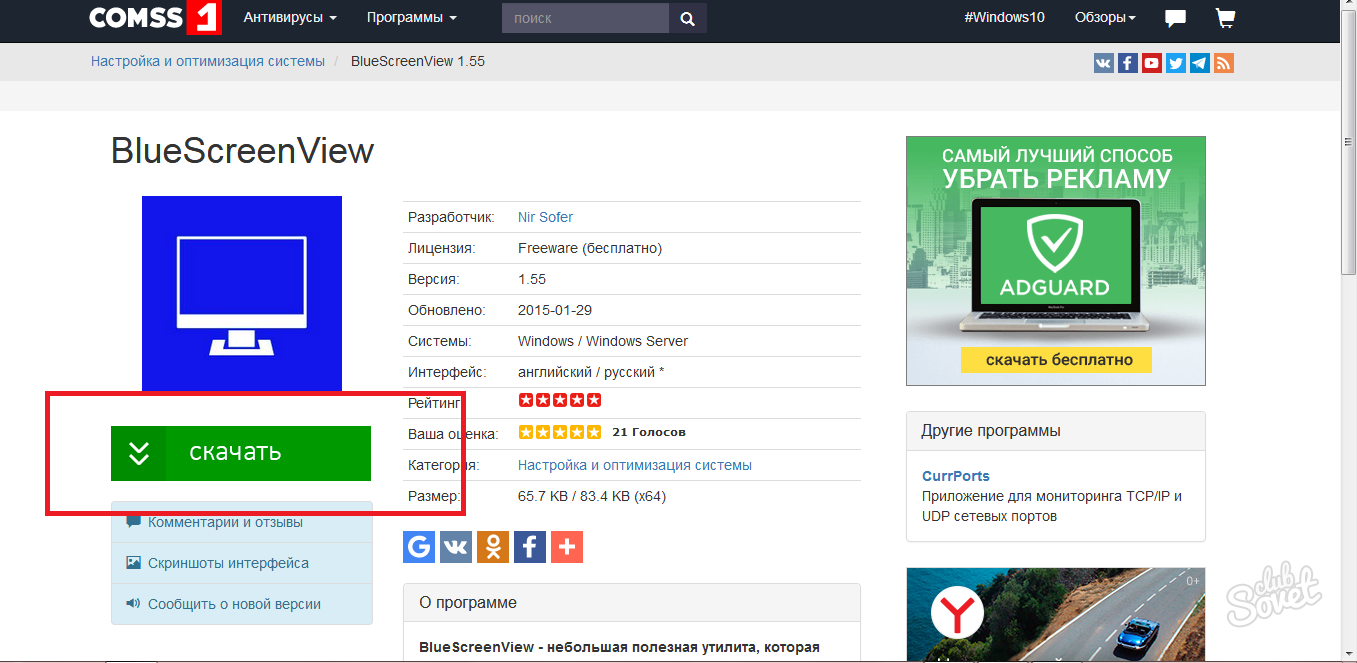
- დაწყება - პანელი - სისტემა.
გამონადენის შერჩევის შემდეგ, ჩამოტვირთვა დაუყოვნებლივ დაიწყება.
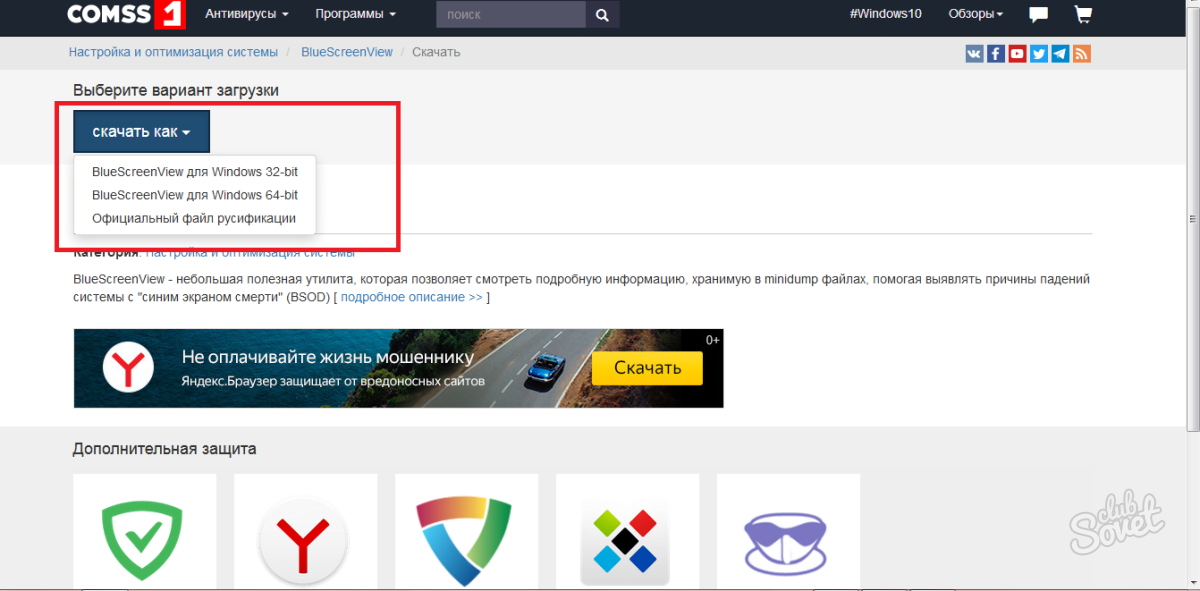
საქმე იმაშია, რომ სისტემა გადააჭარბებს მონაცემებს ლურჯი ეკრანის თითოეული გამოშვების შემდეგ, რითაც შეცვლის ჟურნალებს. თქვენ უნდა გააკეთოთ ისე, რომ ჟურნალები დაცულია ყოველ ჯერზე, რომელიც არ შეცვლის ძველი, რადგან მათ ასევე სჭირდებათ.
წასვლა პანელი.
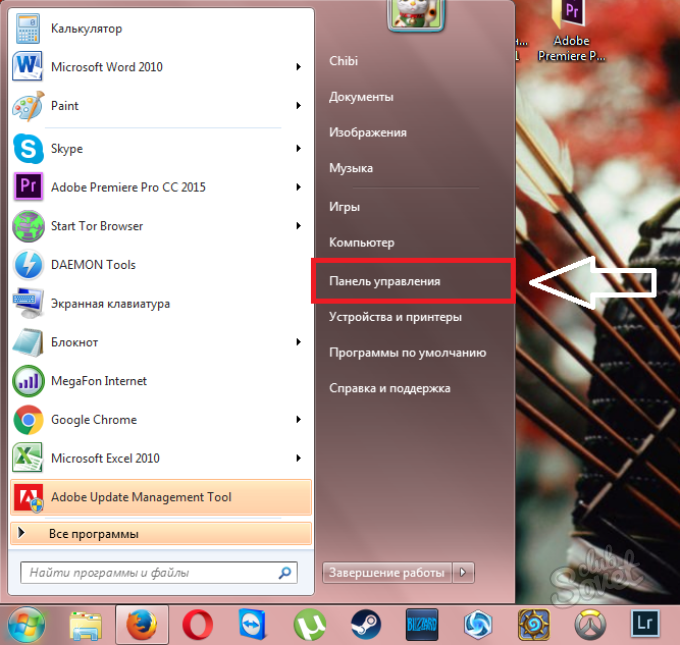
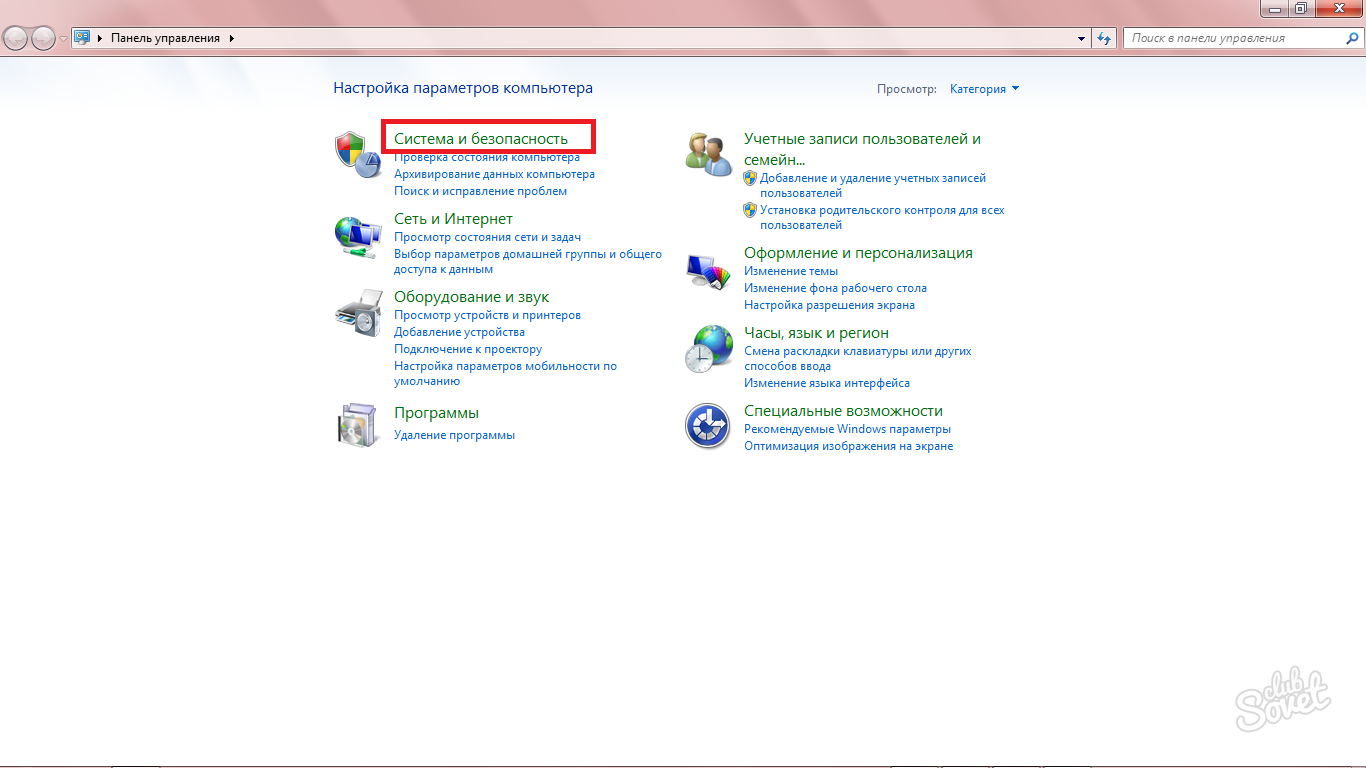
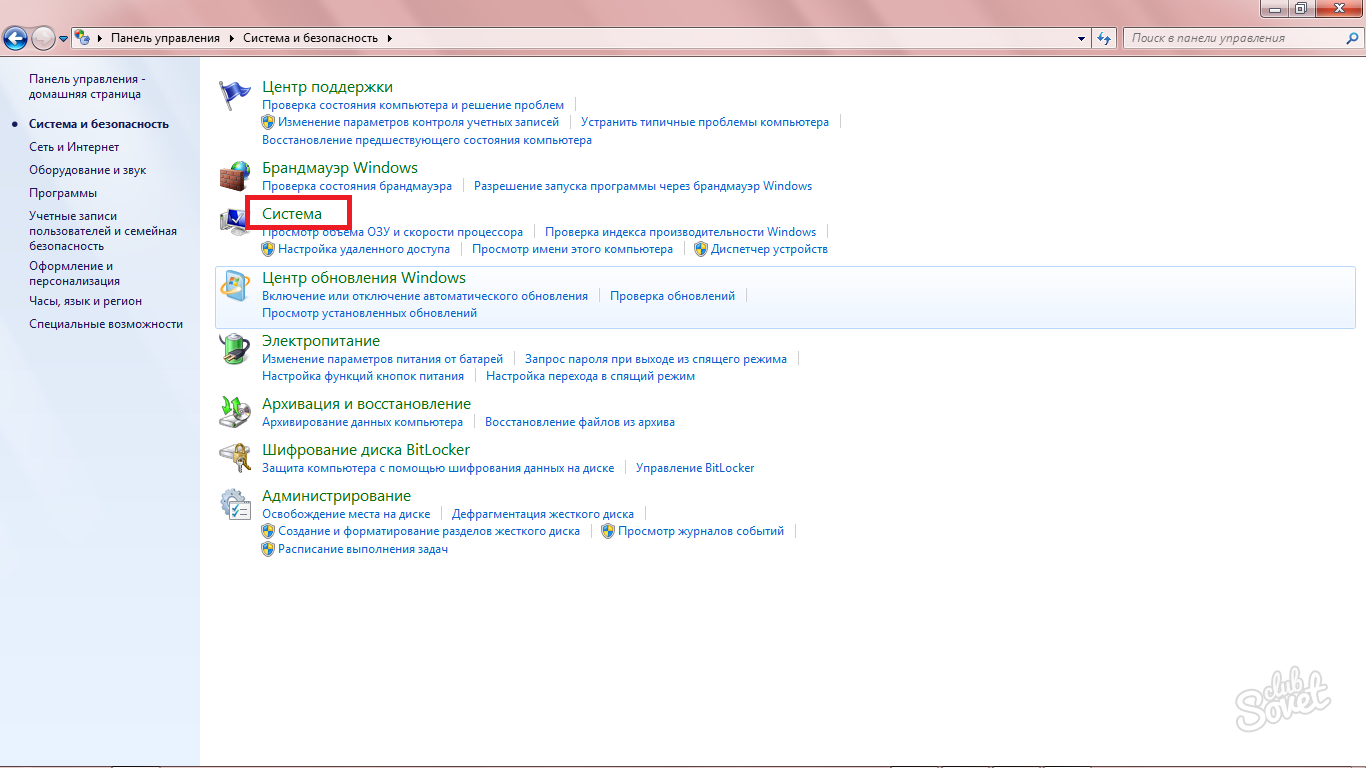
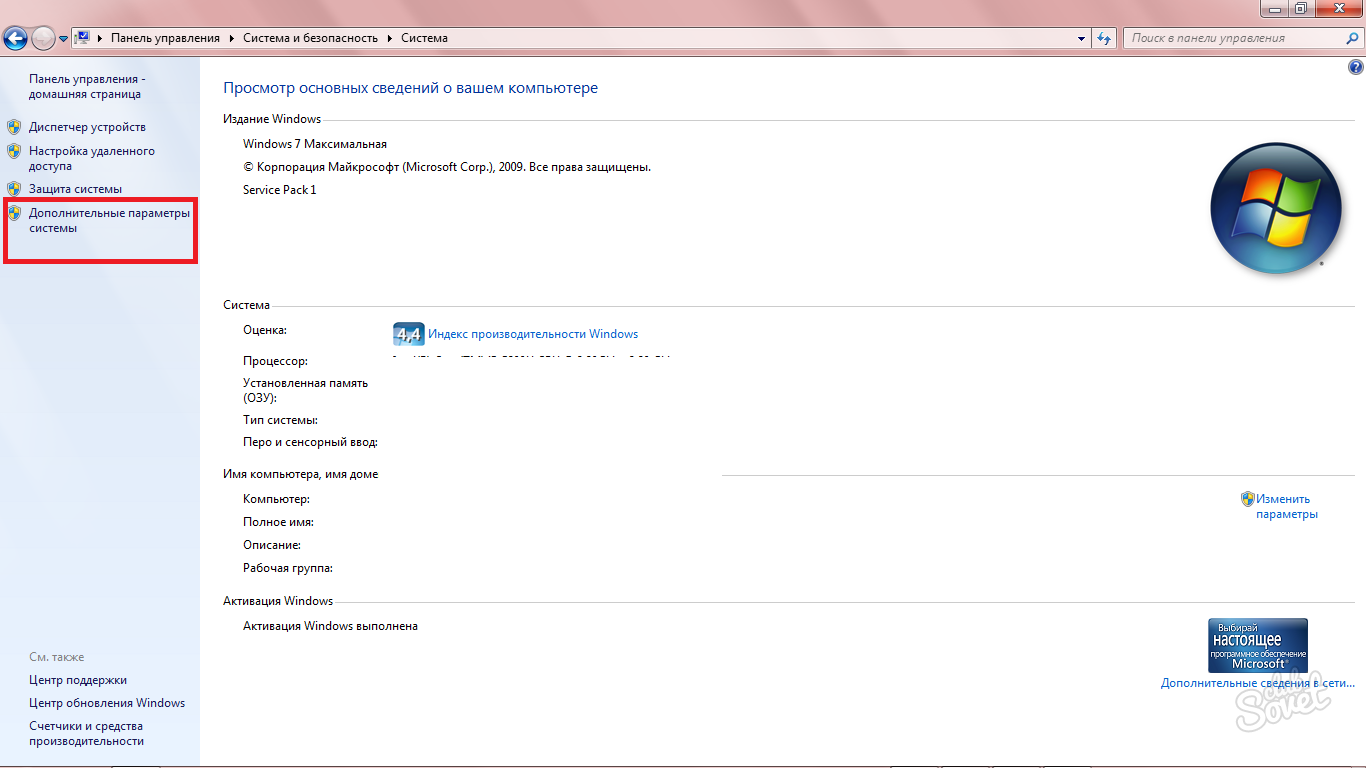
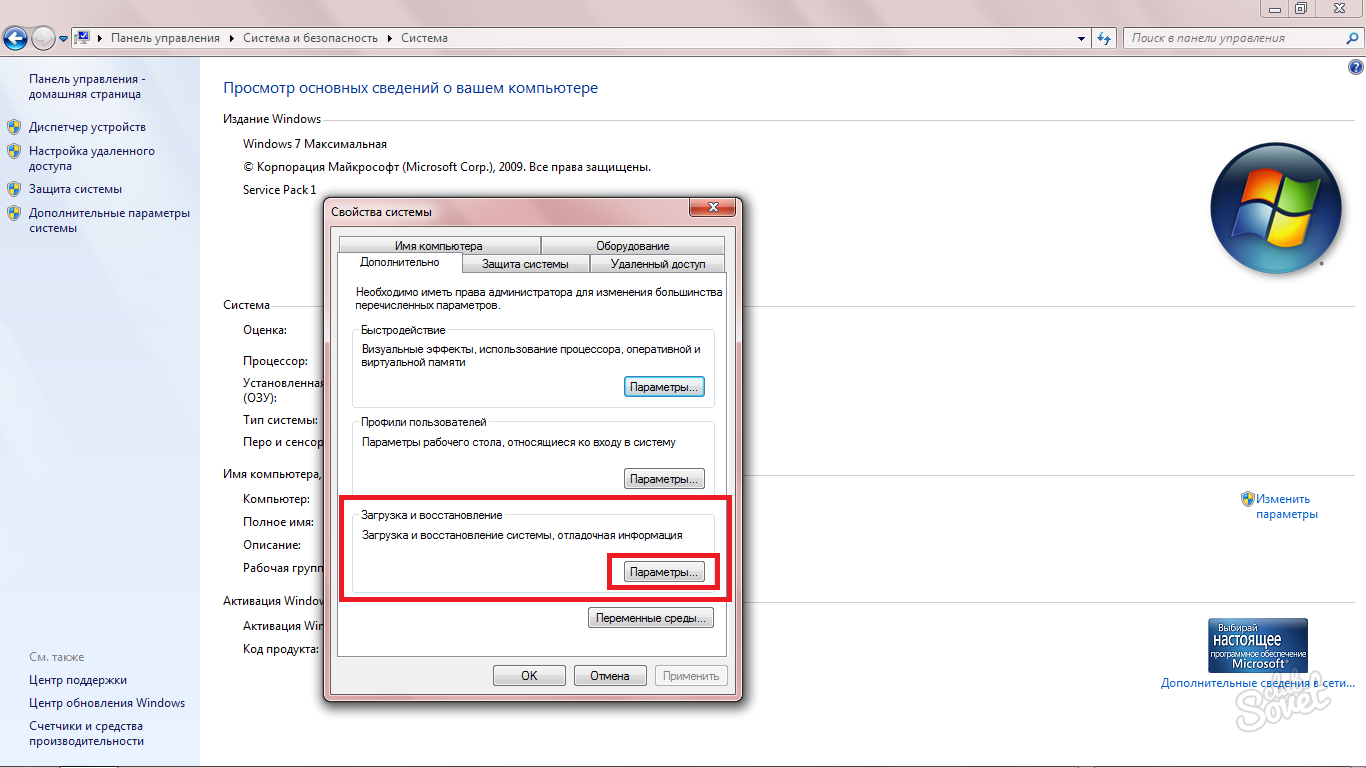
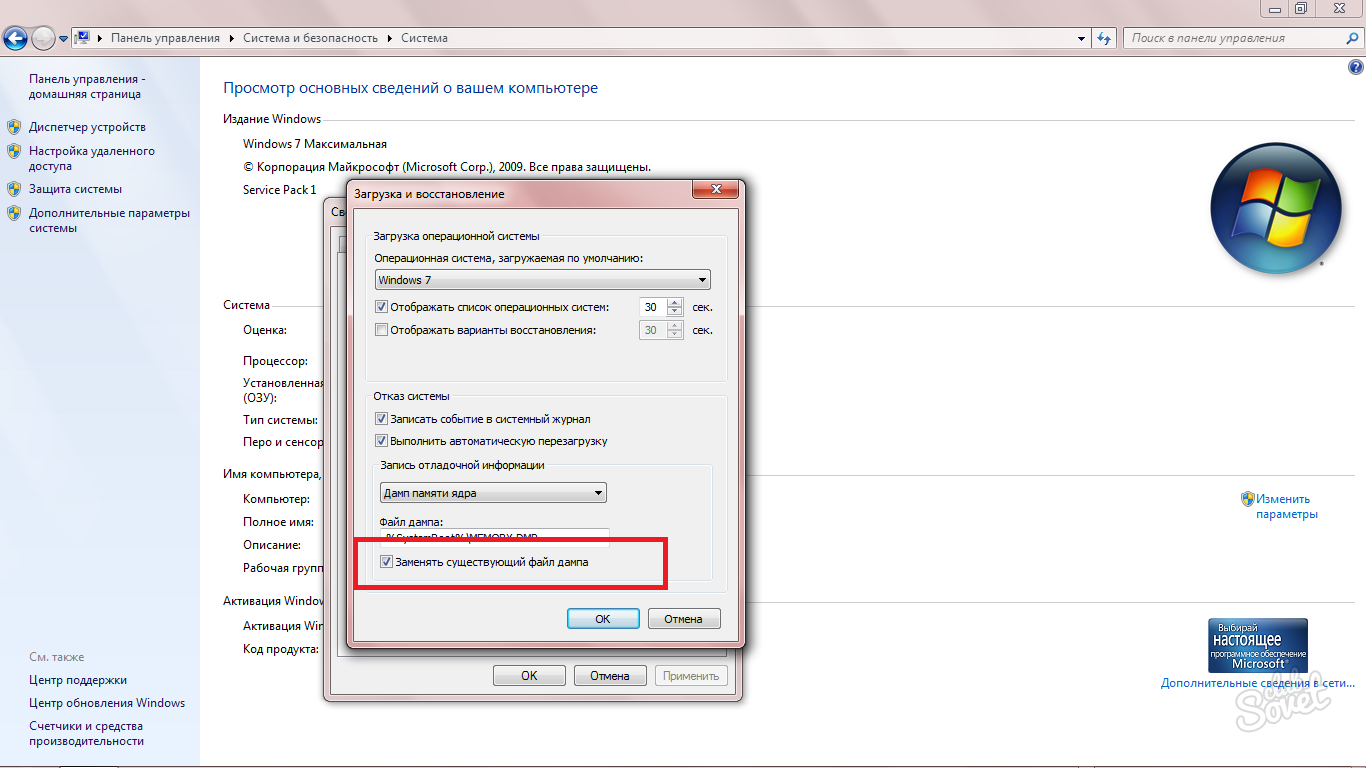
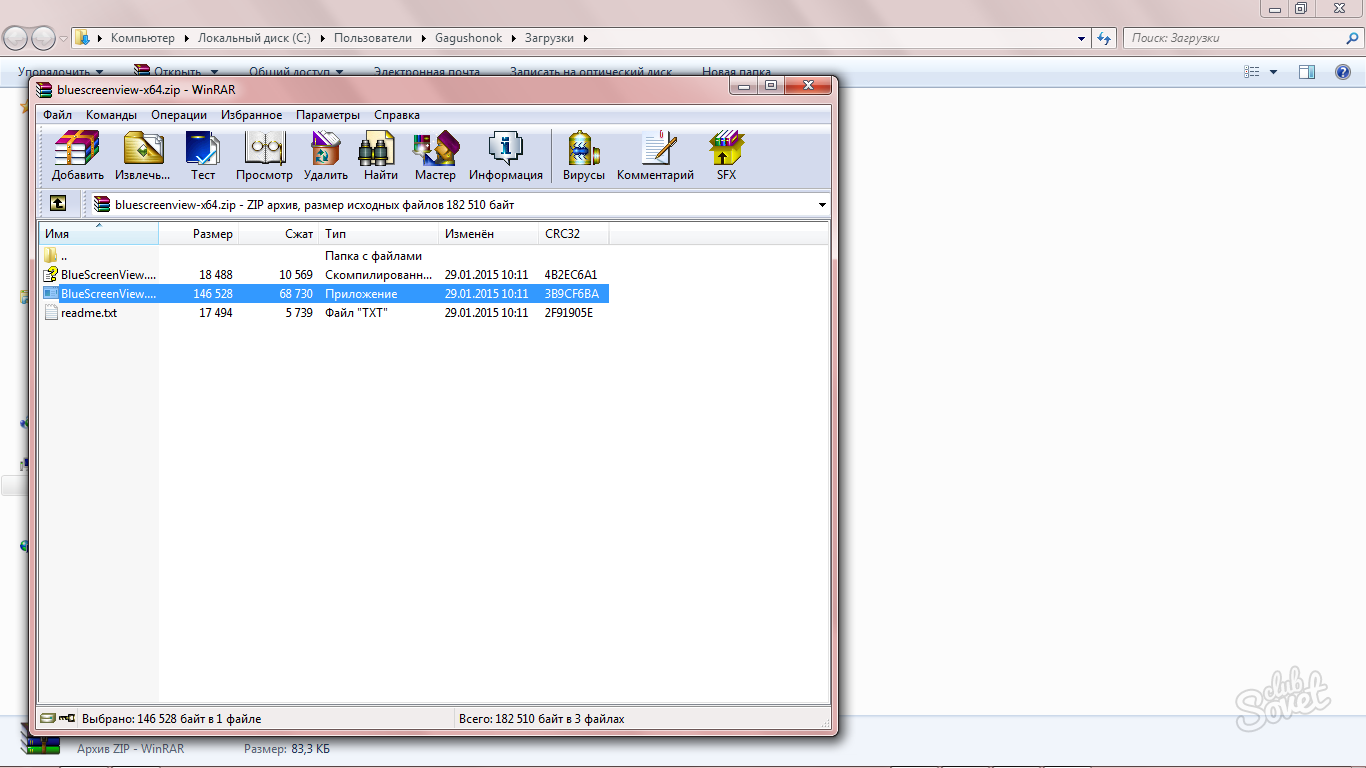
ყველა სიმები ლურჯი ეკრანის ხატი "ავარიის" სისტემაა. მეორე სვეტი გვიჩვენებს დრო და თარიღი, როდესაც მარცხი მოხდა.
ფანჯრის ქვეშ ავარიით, ჩვენ ვნახავთ თითოეული ინდივიდუალური მოვლენის ჟურნალების დეტალურ შინაარსს, მაგრამ ახლა თქვენ არ გჭირდებათ ქვედა ფანჯარა.
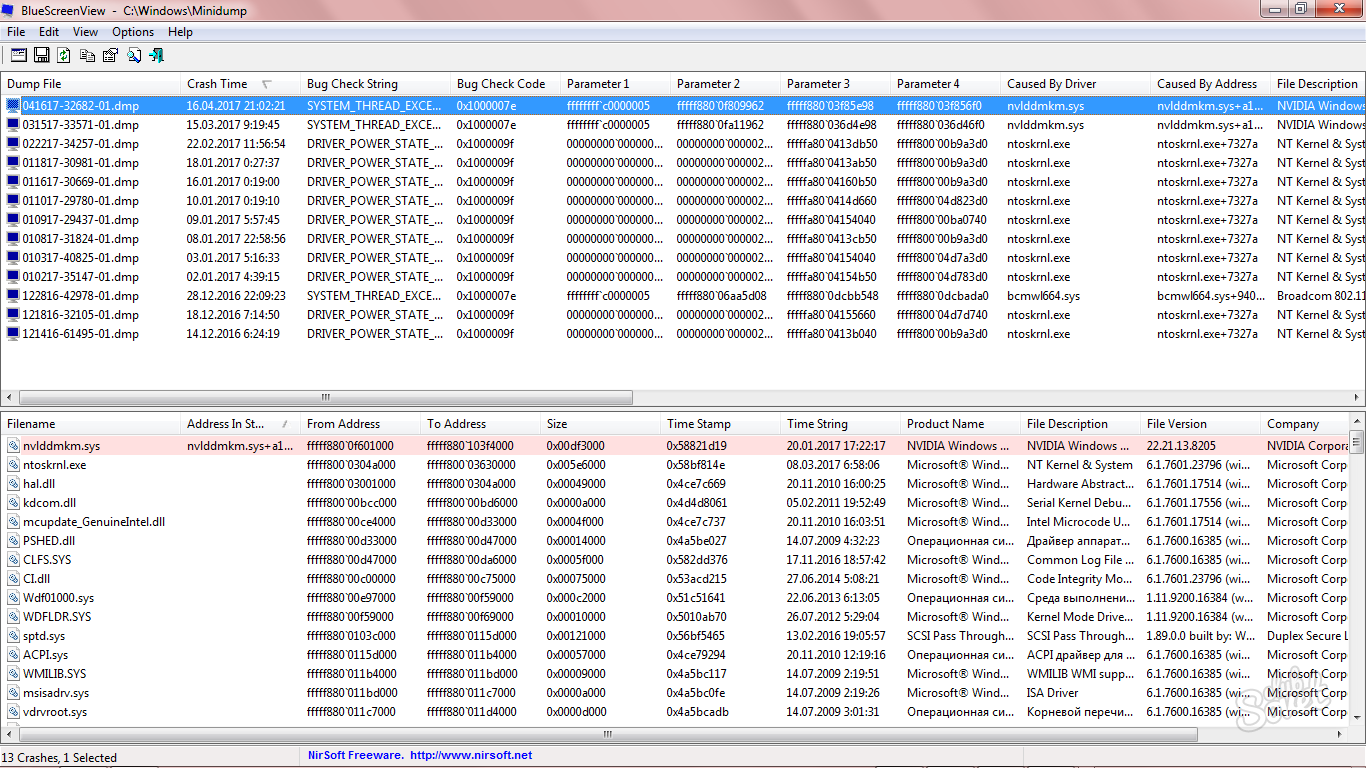
პრობლემის მოკლე აღწერა თქვენ ასევე იხილავთ მესამე სვეტში ინგლისურ ენაზე.
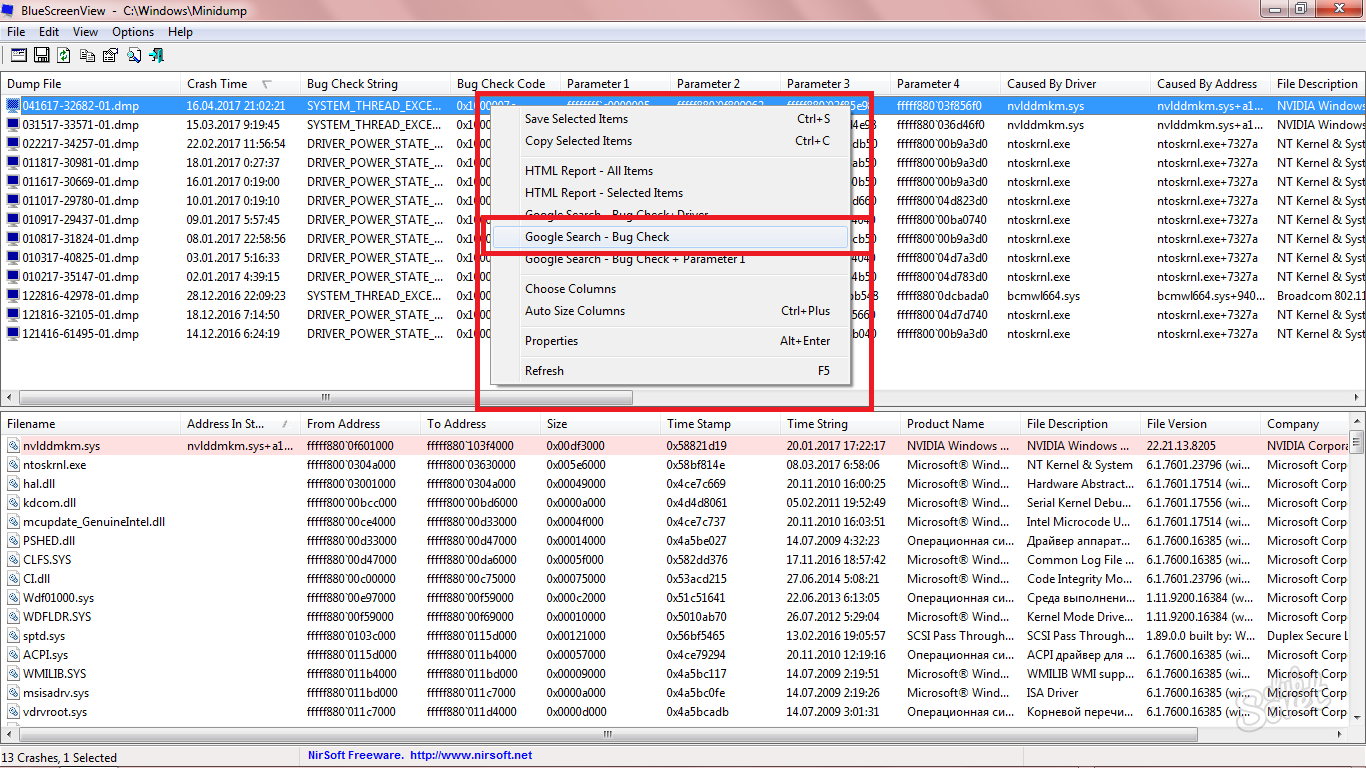
Microsoft- მა ასევე აქვს დეტალური ინსტრუქციები თქვენი ჟურნალიდან თითოეული შეცდომისთვის. მასში მითითებული ყველა ელემენტი და თქვენ პრობლემის მოგვარება სამუდამოდ მოგვარდება.